¡Ajustar Gain!
Como seguro que ya sabes, no todas las pistas tienen el mismo volumen, y este varía enormemente en las mezclas personalizadas, obligando al oyente a ajustar el volumen para cada canción (normalización de audio).
iTunes resuelve este problema con su exclusivo Ajuste de volumen, un mecanismo que intenta reproducir todas las canciones al mismo volumen. Otra forma, no exclusiva, de abordar el problema es ReplayGain.
beaTunes te permite realizar el análisis de ReplayGain y ajustar las etiquetas normalizadas y específicas de la pista
id3 así como las etiquetas exclusivas iTunNORM que usa iTunes. Sin embargo, no cambia el gain real,
lo que significa que los datos de audio originales permanecen intactos.
Del ajuste del gain durante la reproducción se encarga el reproductor de música (en iTunes Ajuste de volumen necesita ser activado).
Así es como funciona
- Consigue la versión de prueba gratuita de beaTunes para Windows o Mac e instálala en tu ordenador
- Iniciar beaTunes
- Abre las preferencias generales de beaTunes y asegúrate de que los campos que no pertenecen a iTunes están insertados
- Puedes seleccionar la canciones que quieres analizar y hacer clic en el botón Analizar
- beaTunes te va a mostrar ahora el diálogo de opciones de análisis:
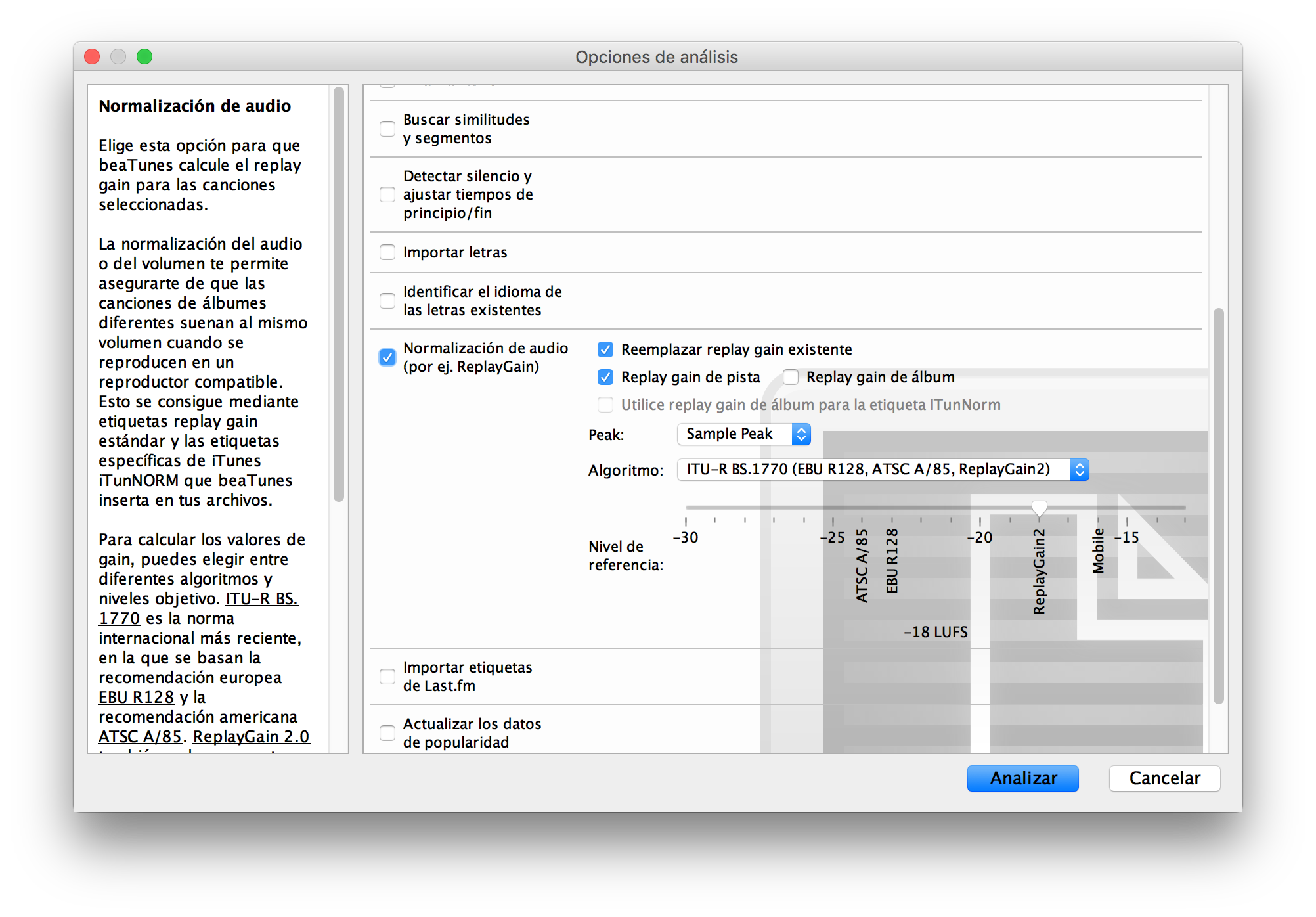
- Marca la casilla Calcular replay gain
- Si no te interesa el Replay gain del álbum asegúrate de desmarcar la casilla para acortar el análisis
- Haz clic en el botón analizar para iniciar el proceso
- A continuación, se analizan las canciones en segundo plano
- Para ver el progreso, haz clic en el icono de la Cola de tareas en la parte izquierda de la ventana principal:
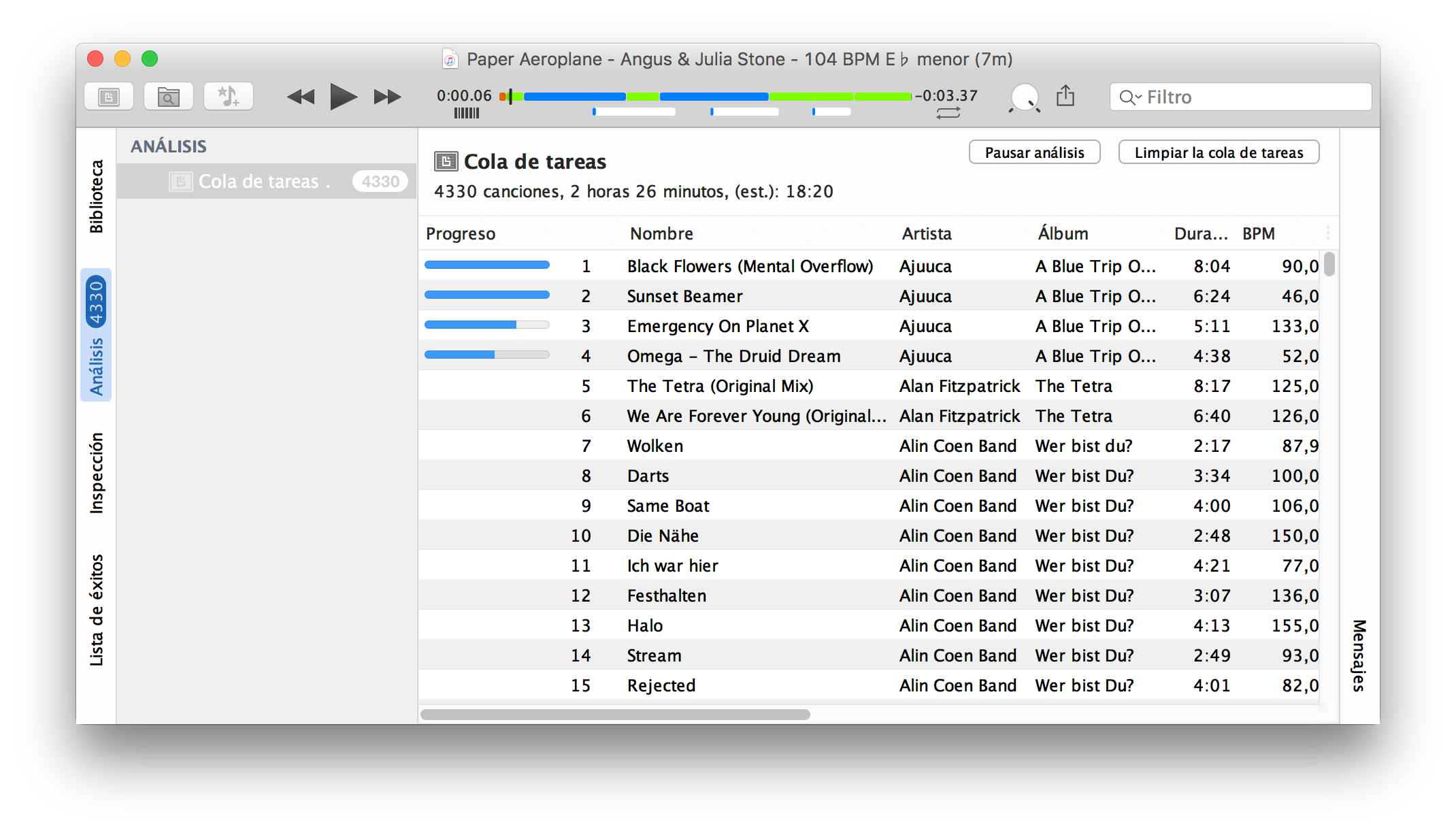
- Cuando el análisis está en curso, el botón Pausar análisis se encuentra activo y te permite pausar el análisis en cualquier momento
- Ten en cuenta que cuando cierras beaTunes y lo reinicias, reanuda el análisis desde donde lo pararas
Muy fácil. ¿Te gustaría analizar tu colección de música? Consigue la versión de prueba gratuita.